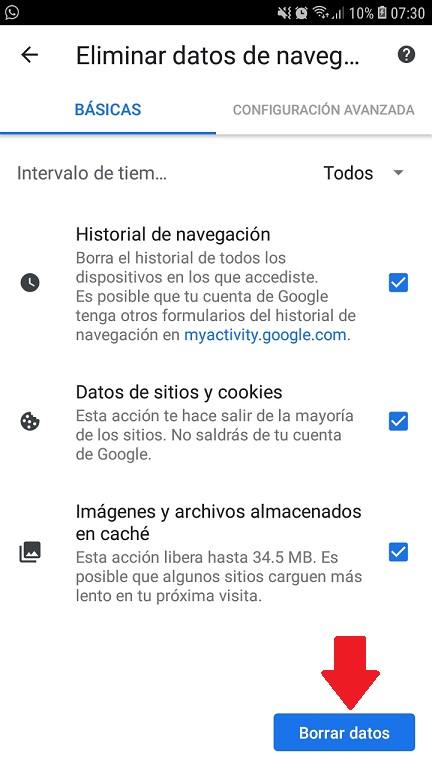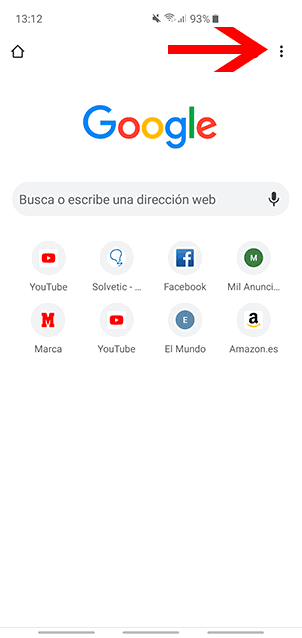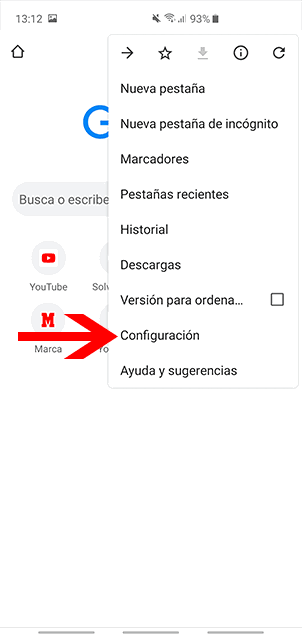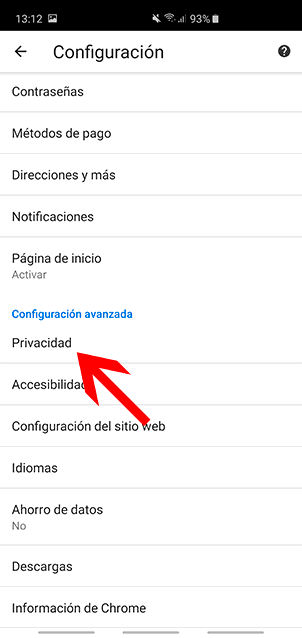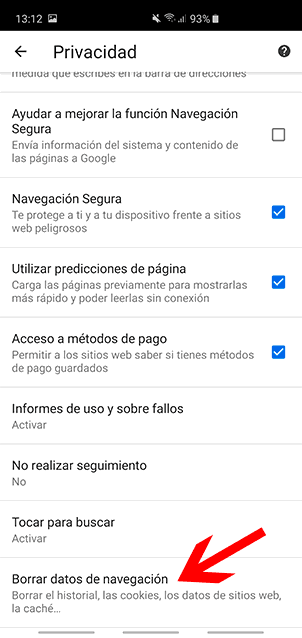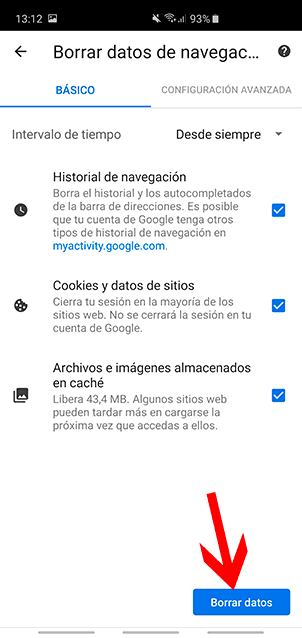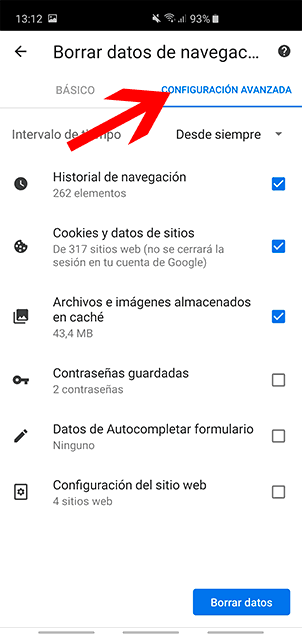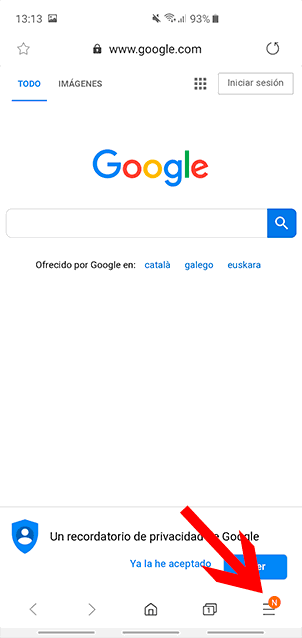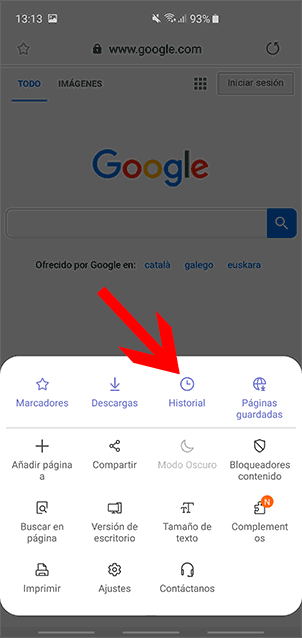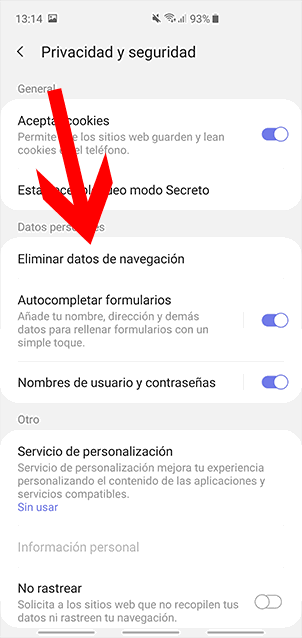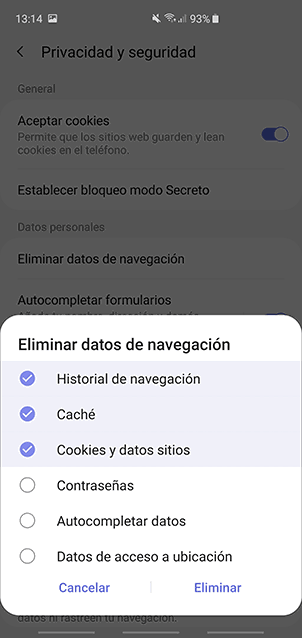Puedes hacer el borrado del historial desde dos sitios, desde Chrome o desde la aplicación de Internet de Samsung en el Samsung Galaxy S10 o S10 Plus también:
Ahora os explico esto como hacerlo de forma completa, antes de que se me pase, lo saqué de aquí que es la libreria de soluciones de este modelo.
Borrar historial Samsung S10 Chrome
1. Abre la página de Chrome y pulsa sobre los 3 puntos verticales de arriba a la derecha.
2. En estas opciones elige la de Configuración.
3. Ahora pulsa en Privacidad
4. Ve a la parte de abajo y elige la opción de Borrar datos de navegación.
5. Te aparecerá una ventana donde elegir qué quiere borrar. Selecciona y pulsa en Borrar datos.
6. En Configuración avanzada tienes más opciones de borrado de datos.
Borrar historial Samsung S10 App Internet
1. Abre la aplicación de Internet. Pulsa en las tres líneas verticales de abajo.
2. Selecciona la opción de Ajustes
3. Elige la opción de Privacidad y seguridad. Ahora verás que puedes pulsar en Eliminar datos de navegación así que pulsa.
4. Elige lo que quieres borrar de tu historial de navegación